簡介
本文檔介紹如何重新生成由思科統一通訊管理器(CUCM)中的證書頒發機構(CA)簽名的證書。
必要條件
需求
思科建議您瞭解以下主題:
採用元件
本文中的資訊是根據特定實驗室環境內的裝置所建立。文中使用到的所有裝置皆從已清除(預設)的組態來啟動。如果您的網路運作中,請確保您瞭解任何指令可能造成的影響。
預先檢查資訊
注意:有關重新生成自簽名證書的資訊,請參閱證書重新生成指南。有關CA簽名的多SAN證書重新生成的資訊,請參閱多SAN證書重新生成指南
要瞭解每個證書及其再生的影響,請參閱自簽名再生指南。
每個憑證簽署請求(CSR)型別都有不同的金鑰使用方式,這些使用方式在簽署憑證中是必要的。安全指南包括一個表,其中含有每種證書型別所需的金鑰用法。
要更改主題設定(位置、狀態、組織單元等),請運行此命令:
set web-security orgunit orgname locality state [country] [alternatehostname]
運行set web-security命令後,Tomcat證書將自動重新生成。除非重新啟動Tomcat服務,否則不會應用新的自簽名證書。如需此指令的詳細資訊,請參閱以下指南:
配置和重新生成證書
針對每種型別的證書,列出了在由CA簽名的CUCM集群中重新生成單節點證書的步驟。如果叢集中的所有憑證尚未過期,則不需要重新產生這些憑證。
Tomcat憑證
注意:驗證集群中是否停用了SSO(CM Administration > System > SAML Single Sign-On)。如果SSO已啟用,則必須將其停用,然後在Tomcat證書重新生成過程完成後啟用。
在叢集的所有節點(CallManager和IM&P)上:
步驟 1.導航到Cisco Unified OS Administration > Security > Certificate Management > Find並驗證Tomcat證書的到期日。
步驟 2.按一下Generate CSR > Certificate Purpose: tomcat。為證書選擇所需的設定,然後按一下Generate。等待成功消息出現,然後按一下Close。
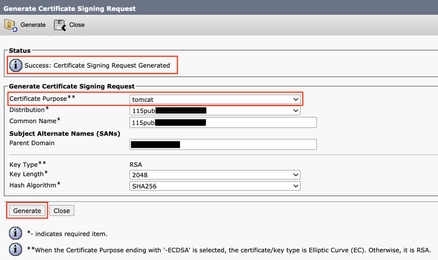
步驟 3.下載CSR按一下Download CSR,選擇 Certificate Purpose: tomcat,,然後按一下Download。
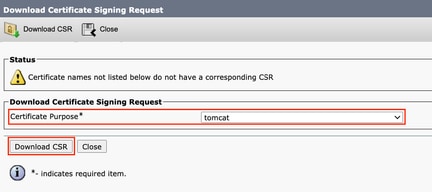
步驟 4.將CSR傳送到證書頒發機構。
步驟 5.憑證授權單位會針對簽署的憑證鏈結傳回兩個或多個檔案。以下列順序上傳憑證:
- 根CA證書作為tomcat-trust。導航到
Certificate Management > Upload certificate > Certificate Purpose: tomcat-trust. 設定證書描述,然後瀏覽根證書檔案。
- 作為tomcat-trust的中間證書(可選)。導航到
Certificate Management > Upload certificate > Certificate Purpose: tomcat-trust。設定憑證的描述,並瀏覽中繼憑證檔案。
注意:某些CA不提供中間證書。如果僅提供根證書,則可省略此步驟。
- CA簽名的證書作為tomcat。導航到
Certificate Management > Upload certificate > Certificate Purpose: tomcat。 設定證書描述並瀏覽當前CUCM節點的CA簽名證書檔案。
注意:此時,CUCM會比較CSR和上傳的CA簽名證書。如果資訊相符,CSR就會消失,且會上傳新的CA簽署憑證。如果您在上傳證書後收到錯誤消息,請參閱 Upload Certificate Common Error Messages 。
步驟 6.要向伺服器應用新證書,需要透過CLI重新啟動Cisco Tomcat服務(從發佈伺服器開始,然後一次啟動一個訂閱伺服器),請使用命令 utils service restart Cisco Tomcat.
要驗證CUCM現在使用Tomcat證書,請導航到節點的網頁,然後在瀏覽器中選擇 Site Information(鎖定圖示)。按一下 certificate選項,然後確認新憑證的日期。
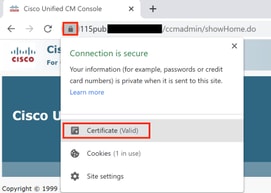
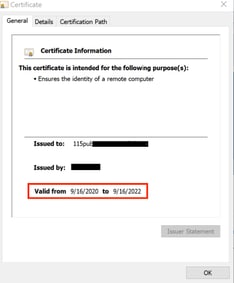
CallManager證書
注意:請勿同時重新生成CallManager和TVS證書。這會導致終端上已安裝的ITL出現不可恢復的不匹配,這要求從集群中的所有終端中刪除ITL。完成CallManager的整個過程,並在電話重新註冊後,啟動TVS的過程。
注意:要確定集群是否處於混合模式,請導航到Cisco Unified CM管理>系統>企業引數>集群安全模式(0 ==非安全;1 ==混合模式)。
對於群集的所有CallManager節點:
步驟 1.導航到 Cisco Unified OS Administration > Security > Certificate Management > Find 並驗證CallManager證書的到期日。
步驟 2.按一下Generate CSR > Certificate Purpose: CallManager。為證書選擇所需的設定,然後按一下Generate。等待成功消息出現,然後按一下Close。
步驟 3.下載CSR點選Download CSR. Select Certificate Purpose: CallManager and click Download。
步驟 4.將CSR傳送到Certificate Authority。
步驟 5.憑證授權單位會針對簽署的憑證鏈結傳回兩個或多個檔案。以下列順序上傳憑證:
- 根CA證書作為CallManager-trust。導航到
Certificate Management > Upload certificate > Certificate Purpose: CallManager-trust。設定憑證的描述,並瀏覽根憑證檔案。
- CallManager-trust的中間證書(可選)。導航到
Certificate Management > Upload certificate > Certificate Purpose: CallManager-trust。設定憑證的描述,並瀏覽中繼憑證檔案。
注意:某些CA不提供中間證書。如果僅提供根證書,則可省略此步驟。
- CA簽名的證書作為CallManager。導航到
Certificate Management > Upload certificate > Certificate Purpose: CallManager。設定證書描述並瀏覽當前CUCM節點的CA簽名證書檔案。
注意:此時,CUCM會比較CSR和上傳的CA簽名證書。如果資訊相符,CSR就會消失,且會上傳新的CA簽署憑證。如果在上傳證書後收到錯誤消息,請參閱上傳證書常見錯誤消息部分。
步驟 6.如果集群處於混合模式,請在服務重新啟動之前更新CTL:令牌或無令牌。如果叢集處於非安全模式,請略過此步驟並繼續服務重新啟動。
步驟 7.若要將新憑證套用至伺服器,必須重新啟動必要的服務(只有在服務執行且使用中時)。導覽至:
Cisco Unified Serviceability > Tools > Control Center - Network Services > Cisco Trust Verification ServiceCisco Unified Serviceability > Tools > Control Center - Feature Services > Cisco TFTPCisco Unified Serviceability > Tools > Control Center - Feature Services > Cisco CallManagerCisco Unified Serviceability > Tools > Control Center - Feature Services > Cisco CTIManager
步驟 8.重置所有電話:
- 導航到
Cisco Unified CM Administration > System > Enterprise Parameters > Reset。會出現一個彈出窗口,其中顯示「You are about to reset all devices in the system(您即將重置系統中的所有裝置)」語句。此操作無法撤消。是否繼續?選擇 OK ,然後按一下 Reset 。
註:透過RTMT監控裝置註冊。所有電話註冊回後,您可以繼續下一個證書型別。
IPSec憑證
注意:重新生成IPSec證書時,備份或還原任務不能處於活動狀態。
對於群集的所有節點(CallManager和IM&P):
步驟 1.導航到Cisco Unified OS Administration > Security > Certificate Management > Find,然後驗證ipsec證書的到期日期。
步驟 2.按一下Generate CSR > Certificate Purpose: ipsec。為證書選擇所需的設定,然後按一下Generate。等待顯示成功消息,然後按一下Close。
步驟 3.下載CSR點選下載CSR。選擇Certificate Purpose ipsec並按一下Download。
步驟 4.將CSR傳送到證書頒發機構。
步驟 5.憑證授權單位會針對簽署的憑證鏈結傳回兩個或多個檔案。以下列順序上傳憑證:
- 作為ipsec-trust的根CA證書。導航到證書管理>上傳證書>證書用途:ipsec-trust。設定憑證的描述,並瀏覽根憑證檔案。
- 中間證書作為ipsec-trust(可選)。導航到證書管理>上傳證書>證書用途:tomcat-trust。設定憑證的描述,並瀏覽中繼憑證檔案。
注意:某些CA不提供中間證書。如果僅提供根證書,則可省略此步驟。
- CA簽名的證書作為ipsec。導航到證書管理>上傳證書>證書用途:ipsec。設定證書描述並瀏覽當前CUCM節點的CA簽名證書檔案。
注意:此時,CUCM會比較CSR和上傳的CA簽名證書。如果資訊相符,CSR就會消失,且系統會上傳新的CA簽署憑證。如果您在上傳憑證後收到錯誤訊息,請參閱上傳憑證常見錯誤訊息< /strong>一節。
步驟 6.若要將新憑證套用至伺服器,必須重新啟動必要的服務(只有在服務執行且使用中時)。導覽至:
- Cisco Unified Serviceability > Tools > Control Center - Network Services > Cisco DRF
Master(Publisher)
- Cisco Unified Serviceability > Tools > Control Center - Network Services > Cisco DRF Local(發佈者和使用者)
CAPF證書
注意:要確定集群是否處於混合模式,請導航到Cisco Unified CM管理>系統>企業引數>集群安全模式(0 ==非安全;1 ==混合模式)。
注意:CAPF服務僅在發佈伺服器中運行,並且這是唯一使用的證書。不需要獲取CA簽名的使用者節點,因為它們未被使用。如果憑證在訂閱者中過期,而您想要避免過期憑證的警示,您可以將訂閱者CAPF憑證重新產生為自我簽署。有關詳細資訊,請參閱CAPF證書作為自簽名。
在發佈程式中:
步驟 1.導航到Cisco Unified OS Administration > Security > Certificate Management > Find,驗證CAPF證書的過期日期。
步驟 2.按一下Generate CSR > Certificate Purpose: CAPF。為證書選擇所需的設定,然後按一下Generate。等待系統顯示成功消息,然後按一下Close。
步驟 3.下載CSR點選下載CSR。選擇Certificate Purpose CAPF(證書用途CAPF),然後按一下Download。
步驟 4.將CSR傳送到證書頒發機構。
步驟 5. 憑證授權單位會針對簽署的憑證鏈結傳回兩個或多個檔案。以下列順序上傳憑證:
- 作為CAPF-trust的根CA證書。導航到證書管理>上傳證書>證書用途:CAPF-trust。設定憑證的描述,並瀏覽根憑證檔案。
- 作為CAPF-trust的中間證書(可選)。導航到證書管理>上傳證書>證書用途:CAPF-trust。設定憑證的描述,並瀏覽中繼憑證檔案。
注意:某些CA不提供中間證書。如果僅提供根證書,則可省略此步驟。
- CA簽名的證書作為CAPF。導航到證書管理>上傳證書>證書用途:CAPF。設定證書描述並瀏覽當前CUCM節點的CA簽名證書檔案。
注意:此時,CUCM會比較CSR和上傳的CA簽名證書。如果資訊相符,CSR就會消失,且系統會上傳新的CA簽署憑證。如果您在上傳證書後收到錯誤消息,請參閱上傳證書常見錯誤消息部分。
步驟 6.如果集群處於混合模式,請在服務重新啟動之前更新CTL:令牌或無令牌。如果叢集處於非安全模式,請略過此步驟並繼續服務重新啟動。
步驟 7.若要將新憑證套用至伺服器,必須重新啟動必要的服務(只有在服務執行且使用中時)。導覽至:
- Cisco Unified Serviceability > Tools > Control Center - Network Services > Cisco Trust Verification Service(服務運行的所有節點。)
- Cisco Unified Serviceability > Tools > Control Center - Feature Services > Cisco TFTP(服務運行的所有節點。)
- Cisco Unified Serviceability > Tools > Control Center - Feature Services > Cisco Certificate Authority Proxy Function (Publisher)
步驟 8.重置所有電話:
- 導航到Cisco Unified CM管理>系統>企業引數>重置。會出現一個彈出窗口,其中顯示「You are about to reset all devices in the system(您即將重置系統中的所有裝置)」語句。此操作無法撤消。是否繼續?選擇OK,然後按一下Reset。
註:透過RTMT監控裝置註冊。所有電話註冊回後,您可以繼續下一個證書型別。
TVS證書
注意:請勿同時重新生成CallManager和TVS證書。這會導致終端上已安裝的ITL出現不可恢復的不匹配,這要求從集群中的所有終端中刪除ITL。完成CallManager的整個過程,並在電話重新註冊後,啟動TVS的過程。
對於叢集的所有TVS節點:
步驟 1.導航到Cisco Unified OS Administration > Security > Certificate Management > Find,驗證TVS證書的到期日。
步驟 2.點選生成CSR >證書用途:TVS。為證書選擇所需的設定,然後按一下Generate。等待系統顯示成功消息,然後按一下Close。
步驟 3.下載CSR點選下載CSR。選擇Certificate Purpose TVS並按一下Download。
步驟 4.將CSR傳送到證書頒發機構。
步驟 5.憑證授權單位會針對簽署的憑證鏈結傳回兩個或多個檔案。以下列順序上傳憑證:
- 作為TVS-trust的根CA證書。導航到證書管理>上傳證書>證書用途:TVS-trust。設定憑證的描述,並瀏覽根憑證檔案。
- 中間證書作為TVS-trust(可選)。導航到證書管理>上傳證書>證書用途:TVS-trust。設定憑證的描述,並瀏覽中繼憑證檔案。
注意:某些CA不提供中間證書。如果僅提供根證書,則可省略此步驟。
- CA簽名的證書作為TVS。導航到證書管理>上傳證書>證書用途:TVS。設定證書描述並瀏覽當前CUCM節點的CA簽名證書檔案。
注意:此時,CUCM會比較CSR和上傳的CA簽名證書。如果資訊相符,CSR就會消失,且會上傳新的CA簽署憑證。如果在上傳證書後收到錯誤消息,請參閱上傳證書常見錯誤消息部分。
步驟 6.若要將新憑證套用至伺服器,必須重新啟動必要的服務(只有在服務執行且使用中時)。導覽至:
- Cisco Unified Serviceability > Tools > Control Center - Feature Services > Cisco TFTP(服務運行的所有節點。)
- Cisco Unified Serviceability > Tools > Control Center - Network Services > Cisco Trust Verification Service(服務運行的所有節點。)
步驟 7.重置所有電話:
- 導航到Cisco Unified CM管理>系統>企業引數>重置。會出現一個彈出窗口,其中顯示「You are about to reset all devices in the system(您即將重置系統中的所有裝置)」語句。此操作無法撤消。是否繼續?選擇OK,然後按一下Reset。
註:透過RTMT監控裝置註冊。所有電話註冊回後,您可以繼續下一個證書型別。
對常見的上傳證書錯誤消息進行故障排除
本節列出了上傳CA簽名的證書時最常見的一些錯誤消息。
CA證書在信任庫中不可用
此錯誤意味著根證書或中間證書未上傳到CUCM。在上傳服務憑證之前,請確認這兩個憑證已上傳為信任存放區。
檔案/usr/local/platform/.security/tomcat/keys/tomcat.csr不存在
當證書(tomcat、callmanager、ipsec、capf、tvs)的CSR不存在時,會出現此錯誤。驗證以前是否建立過CSR,以及是否基於該CSR建立了證書。需要牢記的要點:
- 每個伺服器和憑證型別只能存在1個CSR。這意味著,如果建立了新的CSR,則會替換舊的CSR。
- CUCM不支援萬用字元憑證。
- 如果沒有新的CSR,則無法替換當前已存在的服務證書。
- 相同問題的另一個可能錯誤是「無法上傳/usr/local/platform/upload/certs//tomcat.der檔案」。 這取決於CUCM版本。
CSR公鑰和證書公鑰不匹配
當CA提供的證書的公鑰與CSR檔案中傳送的公鑰不同時,會出現此錯誤。可能的原因包括:
- 上傳錯誤的憑證(可能來自其他節點)。
- 已使用其他CSR生成CA證書。
- 已重新產生CSR,並取代用來取得簽署憑證的舊CSR。
要驗證CSR和證書公鑰是否匹配,有多個線上工具(例如SSL)。
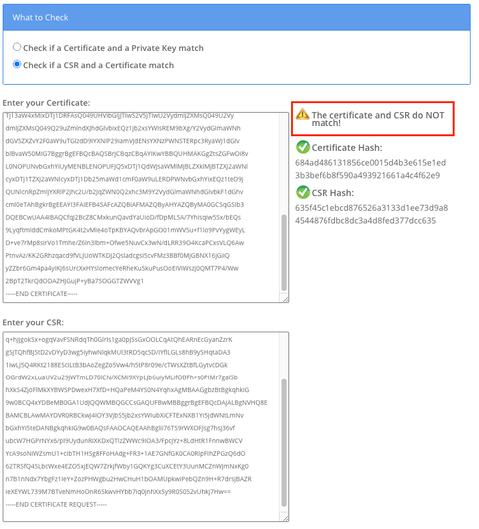
相同問題的另一個可能錯誤是「無法上傳/usr/local/platform/upload/certs//tomcat.der檔案」。 這取決於CUCM版本。
CSR使用者替代名稱(SAN)和憑證SAN不相符
CSR和證書之間的SAN必須相同。這可以防止對不允許的域進行認證。要驗證SAN不匹配,請執行以下步驟:
1. 將CSR和證書解碼(基底64)。有多種不同的解碼器可供線上使用,例如Decoder。
2. 比較SAN條目並檢驗它們是否全部匹配。順序並不重要,但憑證中的CSR所有專案必須相同。
例如,CA簽名的證書增加了兩個額外的SAN條目,即證書的公用名和一個額外的IP地址。
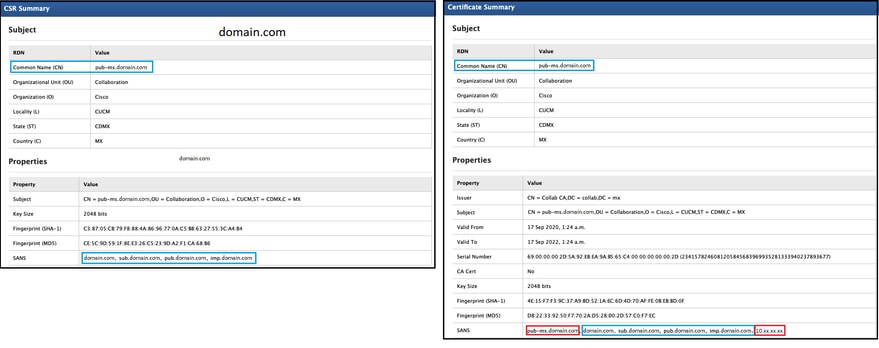
3. 確定SAN不匹配後,有兩種方法可以解決此問題:
- 要求您的CA管理員簽發具有與CSR中傳送完全相同的SAN條目的證書。
- 在CUCM中建立符合CA要求的CSR。
要修改由CUCM建立的CSR,請執行以下操作:
- 如果CA刪除域,則可以在CUCM中建立沒有域的CSR。建立CSR時,刪除預設填充的域。
- 如果建立多SAN證書,則有些CA不接受公用名中的-ms。當CSR建立時,可以將-ms從CSR中移除。
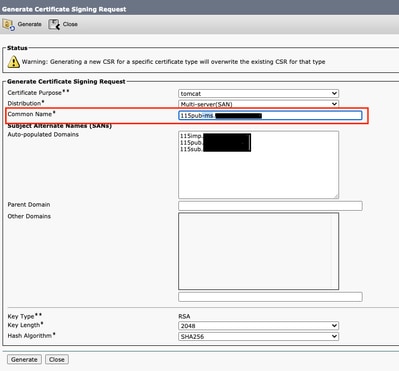
3. 要增加CUCM自動完成的名稱以外的其他名稱,請執行以下操作:
- 如果使用多SAN證書,則可以增加更多FQDN。(不接受IP地址。)
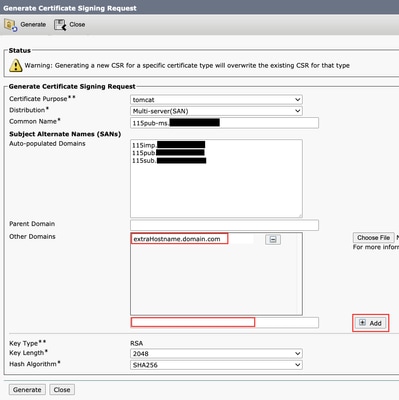
b.如果證書是單節點,請使用set web-security命令。此命令甚至適用於多SAN證書。(可以增加任何型別的域,也允許IP地址。)
有關詳細資訊,請參閱命令列參考指南。
不會取代具有相同CN的信任憑證
CUCM旨在僅儲存一個具有相同公用名稱和相同證書型別的證書。這意味著,如果資料庫中已經存在tomcat-trust證書,並且需要用同一CN的最近證書替換該證書,CUCM將刪除舊證書並用新證書替換。
在某些情況下,CUCM不能替換舊證書:
- 上傳的證書已過期:CUCM不允許上傳已過期的證書。
- 舊證書的FROM日期比新證書的FROM日期新。CUCM保留最新的證書,而舊的FROM日期被歸類為舊的。對於此情況,需要刪除不需要的證書,然後上傳新證書。
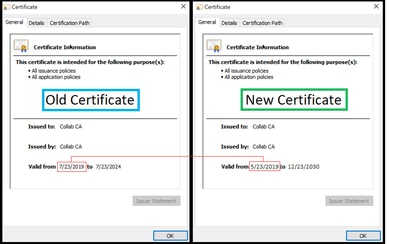
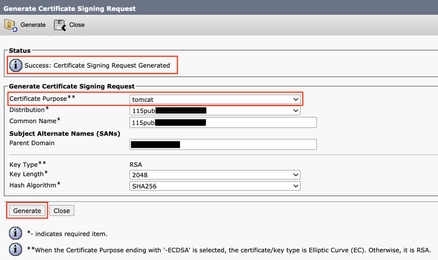
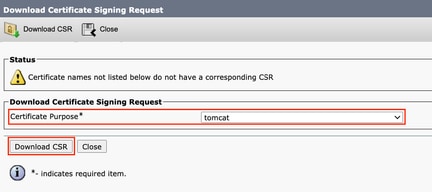
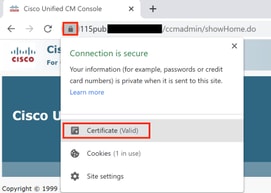
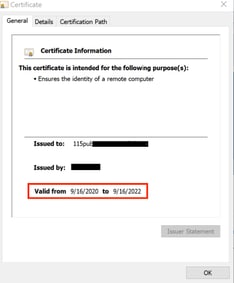
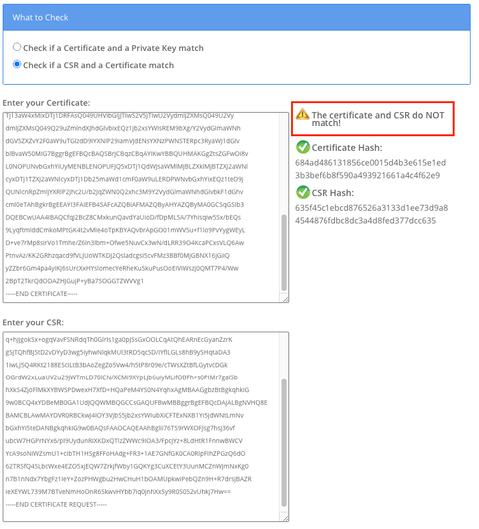
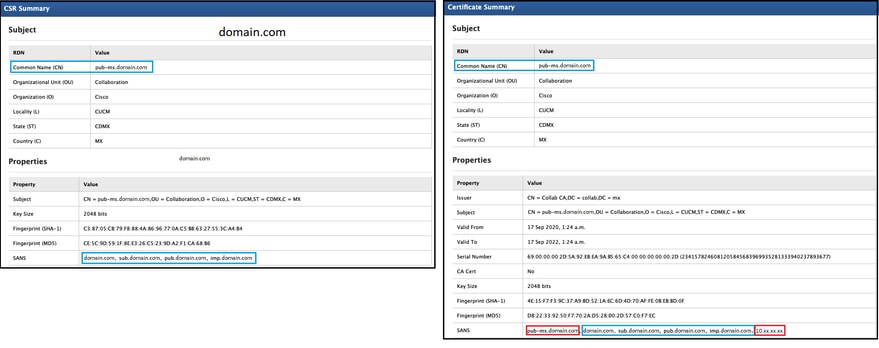
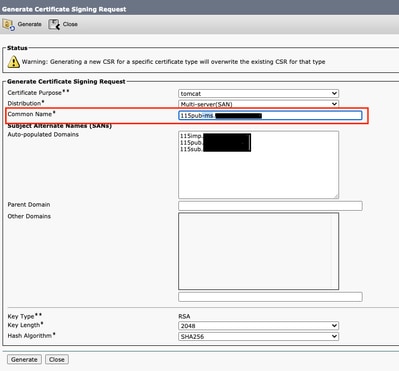
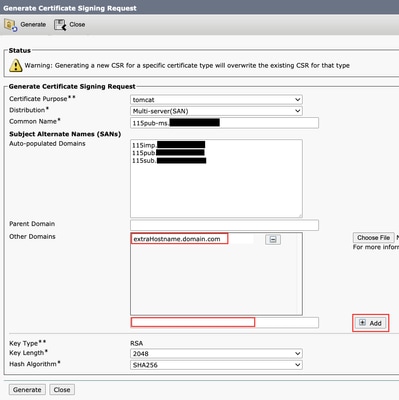
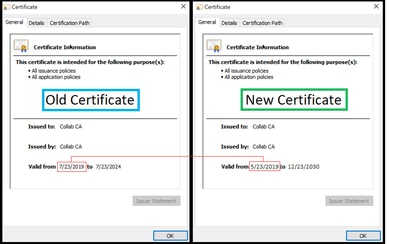
 意見
意見